Comment éviter le débordement du contenu des cellules dans Excel?
Lorsque vous tapez une longue chaîne de texte dans une cellule, le contexte de la cellule déborde vers la cellule suivante. Si vous activez le texte d'habillage pour cette cellule, la hauteur de ligne sera modifiée automatiquement avec le texte de saisie. Cependant, vous devrez parfois empêcher le contenu de la cellule de déborder vers d'autres cellules sans affecter la hauteur de la ligne. Les solutions ci-dessous vous aideront à le faire.
- Empêcher le contenu de la cellule de déborder avec la fonction Format de cellule
- Empêchez le contenu des cellules de déborder avec Kutools for Excel


Empêcher le contenu de la cellule de déborder avec la fonction Format de cellule
Cette méthode vous guidera pour formater les cellules pour éviter que le contenu des cellules ne déborde dans Excel. Veuillez procéder comme suit:
1. Sélectionnez la colonne / liste que vous empêcherez de déborder du contenu de la cellule, faites un clic droit et sélectionnez le Format de cellule dans le menu contextuel.

2. Dans la boîte de dialogue d'ouverture des cellules de format, accédez à Alignement onglet et sélectionnez Niveau de remplissage du Horizontal la liste déroulante. Voir la capture d'écran:

3. Clique le OK bouton. Ensuite, vous verrez que tout le contenu des cellules dans la colonne / liste sélectionnée ne déborde pas vers les cellules suivantes, comme illustré ci-dessus.
Notes:
(1) Cette méthode est efficace lorsque toutes les cellules sélectionnées débordent de texte ; cela garantit un recadrage correct du texte. Cependant, si une cellule contient un texte plus court, la fonction Remplir répétera le contenu jusqu'à ce que la cellule soit pleine.
(2) Vous pouvez également réduire le contenu des cellules sélectionnées pour les adapter aux cellules en vérifiant le Rétrécir pour s'adapter option sur le Alignement dans la boîte de dialogue Format des cellules. Voir la capture d'écran:

Empêchez le contenu des cellules de déborder avec Kutools for Excel
Comme vous le savez, le contenu de la cellule longue ne débordera pas si la cellule suivante n'est pas vide. Cette méthode introduira d'ajouter de l'espace à toutes les cellules vides pour éviter que le contenu des cellules ne déborde facilement.
Kutools for Excel - Boostez Excel avec plus de 300 outils essentiels. Profitez d'un essai GRATUIT complet de 30 jours sans carte de crédit requise ! Achetez-le Maintenant
1. Sélectionnez la plage dans laquelle vous empêcherez le contenu de la cellule de déborder, puis cliquez sur Kutools > insérer > Remplir les cellules vides.
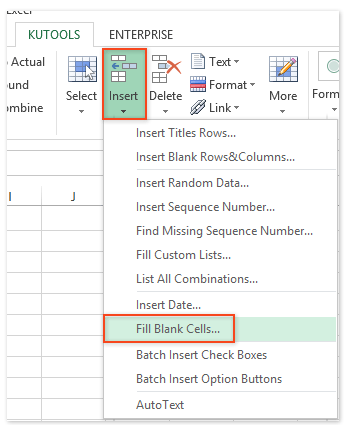
2. Dans la boîte de dialogue Ouvrir les cellules vides, cochez la case Valeur fixe option, tapez un espace dans le Valeur remplie boîte. Voir la capture d'écran:

3. Clique le Ok .
Ensuite, vous verrez que tout le contenu de la cellule ne déborde pas dans la plage sélectionnée. Voir la capture d'écran:

Kutools pour Excel Remplir les cellules vides L'utilitaire peut aider les utilisateurs d'Excel à remplir rapidement toutes les cellules vides de la plage spécifiée avec des valeurs au-dessus, en dessous, à gauche, à droite ou avec une valeur fixe, etc.
Kutools for Excel - Boostez Excel avec plus de 300 outils essentiels. Profitez d'un essai GRATUIT complet de 30 jours sans carte de crédit requise ! Achetez-le Maintenant
Démo: empêchez le contenu des cellules de déborder
Meilleurs outils de productivité bureautique
Améliorez vos compétences Excel avec Kutools for Excel et faites l'expérience d'une efficacité comme jamais auparavant. Kutools for Excel offre plus de 300 fonctionnalités avancées pour augmenter la productivité et gagner du temps. Cliquez ici pour obtenir la fonctionnalité dont vous avez le plus besoin...

Office Tab apporte une interface à onglets à Office et facilite grandement votre travail
- Activer l'édition et la lecture par onglets dans Word, Excel, PowerPoint, Publisher, Access, Visio et Project.
- Ouvrez et créez plusieurs documents dans de nouveaux onglets de la même fenêtre, plutôt que dans de nouvelles fenêtres.
- Augmente votre productivité de 50% et réduit des centaines de clics de souris chaque jour!
